Aus dem privaten Umfeld kennt das vermutlich jede:r halbwegs versierte Mac-Anwender:in: Der Anruf eines Apple-Neulings, der mal wieder mit den Systemeinstellungen nicht klar kommt oder einfach gerade keine E-Mail empfangen und versenden kann. Mac-Profis wissen in solchen Fällen sofort, was zu tun ist. Aber wie sieht es mit IT-Admins in Unternehmen aus, die möglicherweise nur bedingt mit Mac, iPhone und Co. vertraut sind? Die greifen beispielsweise auf ein Tool zurück, das sich Rescue von GoTo nennt. Und wie es der Name schon erahnen lässt: Manchmal ist solch ein Tool wirklich die letzte Rettung.
Das Gute an Rescue von GoTo ist der schnelle Einstieg in die Welt des Hilfewesens, denn die Software muss lediglich auf dem Support-Client installiert werden. Der Rest erfolgt via Internet, und das unkompliziert, sicher und schnell. Hierfür hat GoTo ein sogenanntes Applet-Konzept ersonnen. Hierbei handelt es sich um eine Schnittstelle, die mithilfe einer temporär installierten Datei Support- und Endanwender:in-Endgeräte miteinander verbindet. Darüber findet der komplette Austausch zwischen Helfenden und Hilfesuchenden statt. Es muss also im Vorfeld keinerlei Software installiert werden.
Anschluss- & Verbindungsmöglichkeiten
Remote-Sitzungen können sowohl vom Supportmitarbeiter als auch vom Kunden initiiert werden. Der Agent kann die Verbindung über die Standard-PIN-Code-Sitzung oder einen unbeaufsichtigten Zugriff (Unattended Access) herstellen. Der Standard-Verbindungsaufbau zwischen Anwender:in und Technik findet auf vier Wegen statt: Entweder per 6-stelligem PIN-Code, via E-Mail bzw. SMS, oder mithilfe eines Internetlinks, der über jedwede Applikation wie Signal o.ä. verschickt werden kann.
Der unbeaufsichtigte Zugriff ermöglicht es Support-Mitarbeiter:innen, eine Verbindung zu einem Remote-Computer herzustellen, wenn dort niemand anwesend ist. Diese „Leave Behind“-Technologie hilft den Technikern, Probleme während der Abwesenheit des Benutzers zu lösen und ermöglicht die Fernwartung eines Computers, wenn dieser offline ist. Dies kann auch bei regelmäßig auftretenden Fehlern auf dem Remote-PC nützlich sein, der über einen längeren Zeitraum hinweg überwacht werden soll.
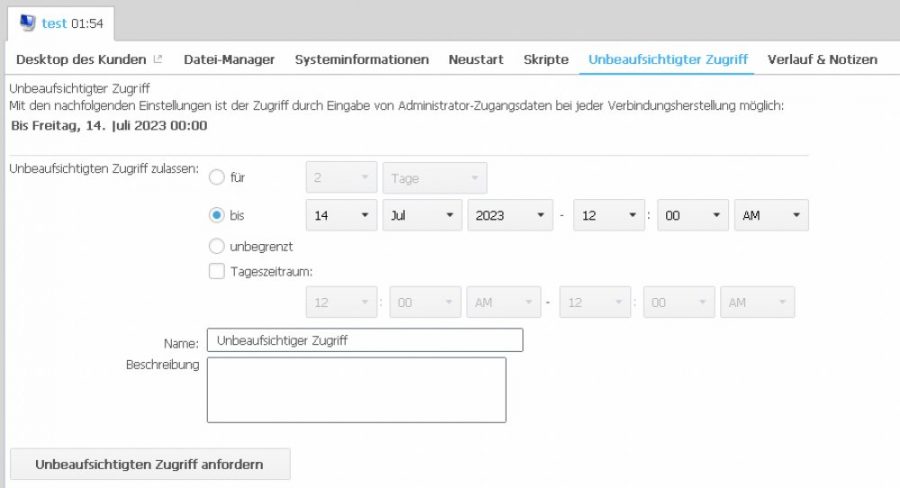
Zu den Verbindungsmethoden für Endbenutzer gehören die Calling Card und die sogenannte Channel-Methode. Bei der Calling Card handelt es sich um eine Desktop-Verknüpfung, die es dem Benutzer nach der Installation ermöglicht, mit einem einzigen Mausklick eine Remote-Support-Sitzung zu starten und eine Verbindung zu einem Techniker herzustellen. Zu den Channel-Verbindungsmethoden gehören Channel Form und Channel Link. Benutzer können so mithilfe einer internen IT-Hilfeseite auf diese Kanäle zugreifen, indem die Anfrage sofort an einen Techniker weitergeleitet wird, der anschließend eine Sitzung startet.
Hilfe via PIN-Code, E-Mail, SMS oder Weblink
Bei der Standard-PIN-Code-Sitzung startet man in der Rescue-Anwendung eine neue Sitzung, die unmittelbar vier Wege bereitstellt. Mithilfe eines Mausklicks auf „PIN-Code erstellen“ wird eine 6-stellige Ziffer generiert, die man dem Hilfesuchenden zur Verfügung stellt. Der Zahlencode wird dann auf dem stationären und mobilen Rechner via Webbrowser auf der Seite logmein.123.com in das vorgesehene Feld eingetragen. Mobile Endgeräte nutzen hierfür die Seite rescuemobile.com.
Auf dem Endgerät erscheint dann die Aufforderung, das Rescue-Applet zu laden. Dessen Download geschieht im Allgemeinen automatisch, sodass in der Download-Sektion eine Datei namens „Support-LogMeInRescue“ erscheint, die per Doppelklick gestartet wird. Sobald die Verbindung hergestellt wurde, wird dies dem Rescue-Supportteam mittels eines akustischen Signals mitgeteilt, das ebenfalls per Doppelklick die Supportsession startet.
Voller oder nur lesender Zugriff auf das Remote-Endgerät
Nun stehen zwei Optionen zur Auswahl: Entweder soll die Support-Technik den vollen Zugriff auf den entfernten Rechner erlangen. Dann startet man eine Fernsteuerungssitzung. Hierfür benötigt man die Zugangsdaten des Remote-Mac. Ist das nicht sofort erforderlich, reicht auch erst einmal die Option Desktop-Ansichtsitzung. Das gewährt der Technik zwar den vollen Zugriff auf den entfernten Rechner, ohne allerdings daran Veränderungen vornehmen zu können.
Der Zugriff der Agenten kann auch schneller über die horizontalen Reiter „Datei-Manager“ und „Systeminformationen“ erfolgen. Damit erlangt man per Mausklick direkten Zugriff auf sämtliche Dateien sowie die Systemeinstellungen des zu untersuchenden Rechners.
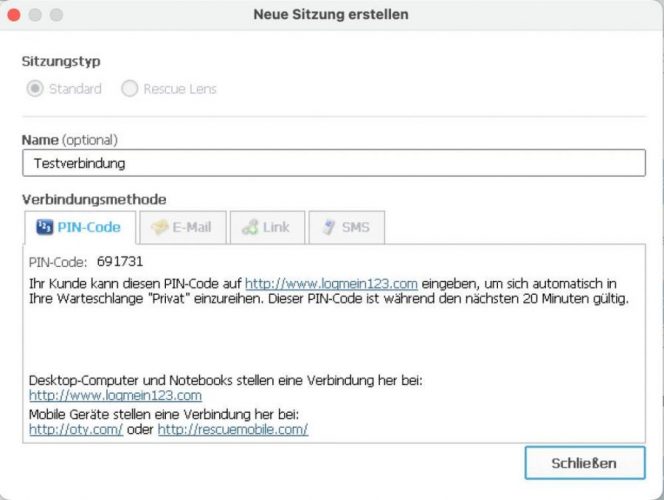
Fun Fact: Rescue merkt man seine originäre Windows-Herkunft in der lokalen Ansicht des Technikrechners an. Dort existieren auf einem Apple-Rechner die Laufwerke C:, Y: und Z:, wovon C: tatsächlich die Windows-Ordner „Program Files“, „Windows“, etc. aufweist.
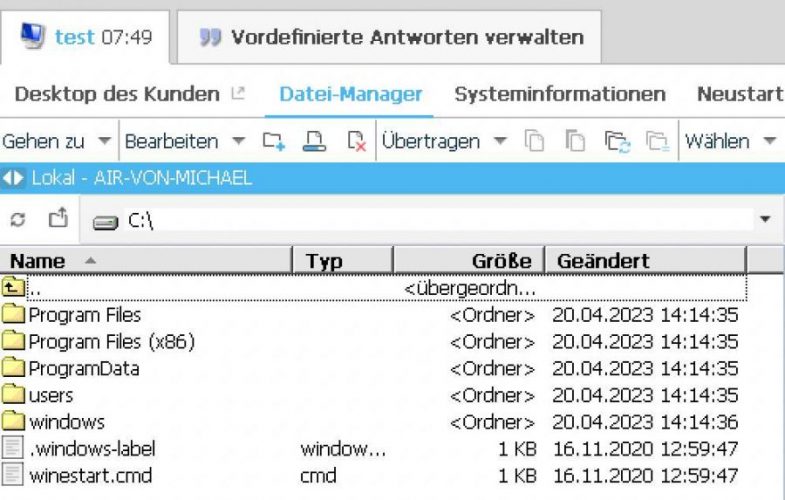
Mithilfe von „Systeminformationen“ mögliche Probleme schnell erkennen
Interessant aus Support-Sicht für eine erste schnelle Hilfe ist vor allem die Sektion „Systeminformationen“. Dort lassen sich sämtliche Prozesse, Startelemente, Anwendungen, etc. einsehen. Gerade inaktive Prozesse entpuppen sich oft und gerne als Störenfriede, die auf diesem Remote-Weg schnell und unproblematisch eliminiert, sprich gestoppt werden können.
Sehr nützlich kann auch das Rescue-Dashboard sein, das eine Reihe wichtiger Informationen zum Remote-PCs offenbart. Dazu gehört das aktuell installierte Betriebssystem, die Auflösung des Bildschirms, der verbaute Hautspeicher, und vieles mehr. Das können im Zweifelsfall hilfreiche Infos sein, die bei der Identifizierung des „Rechner-Schluckaufs“ helfen können.
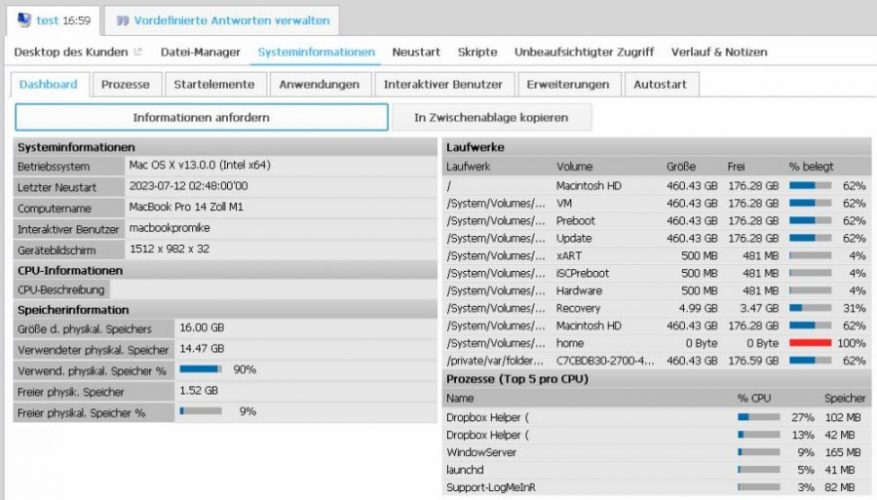
Chatten und mehr
Neben diesen zahlreichen sinnvollen Funktionen bietet GoTo Rescue noch weitere nützliche Tools. Dazu gehört beispielsweise die Möglichkeit, mit der Gegenseite zu chatten, womit sich die ein oder andere Frage schnell beantworten lässt.
Wichtig ist auch das webbasierte Administration Center, das über die Rescue-App via „Extras“ erreichbar ist. Dort lassen sich sämtliche Einstellungen im Umgang mit GoTo Rescue und der zugehörigen SaaS-Plattform im Detail festlegen. Es lassen sich auf diesem Weg die verfügbaren Support-Zeiten sowie die möglichen Verbindungsmethoden bestimmen, die Konfigurationsmöglichkeiten mobiler Geräte festlegen, und vieles mehr.
Falls du das Supporttool Rescue selbst einmal testen möchtest, steht eine 14-tägige Testversion per Download zur Verfügung.
Disclaimer: Diesen Blogpost habe ich im Auftrag der PR-Agentur LEWIS Communications verfasst. Bei der Ausgestaltung der Inhalte hatte ich nahezu freie Hand.
